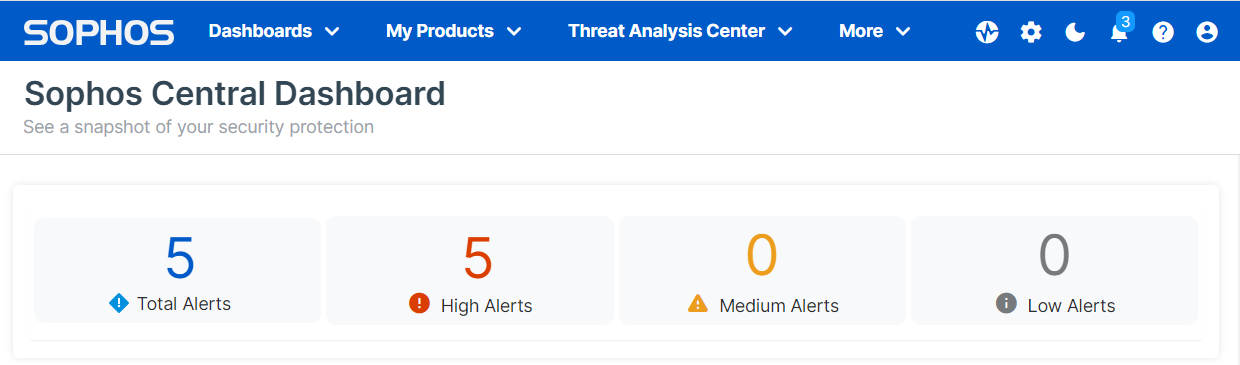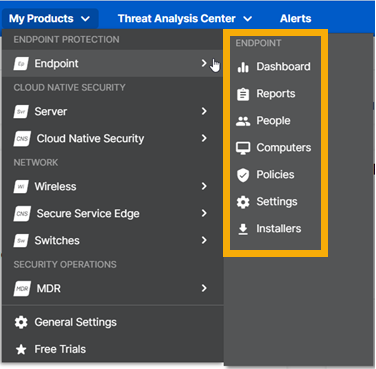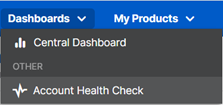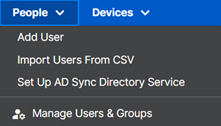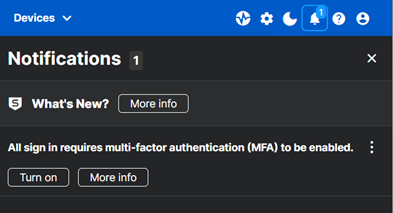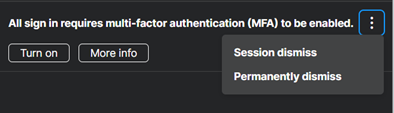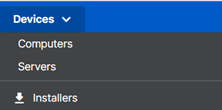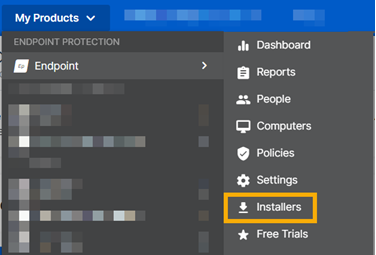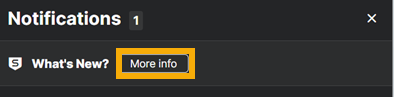Sophos Central の新しい外観
Sophos Central が新しい外観になりました。このページでは、変更点のクイックガイドを表示します。
新しいレイアウトで確認が必要なものが見つからない場合詳細は、以前の機能の移動先 を参照してください。
省スペースレイアウト
メインメニューが画面の上部に表示されます。
新しいレイアウトは表示スペースを少なくすることができるため、日常業務に集中できます。より詳細なメニューは、必要なときにのみ表示されます。
ダッシュボードを見たり、ユーザーとデバイスを管理したり、警告を確認したり、レポートを表示したりすると、フルスクリーン表示を体験できます。メニュー表示が残りません。
製品を選択すると、便利なスライドメニューに設定ページが一覧表示されます。
製品の設定を開始すると、お客様が使い慣れているページの左側のリストが表示されます。
新しいダッシュボードのセクション
ダッシュボードについてはこちらをご覧ください。現在 2つのダッシュボードがあります。
- Central ダッシュボード
- アカウントの状態のチェック、セキュリティ状態の概要。
今後のリリースでさらに追加される予定です。
新しいタスクバーショートカット
一部のメニューはタスクバーアイコンに置き換えられました。また、いくつかの新しいショートカットも追加されました。
| アイコン | 説明 |
|---|---|
| アカウントの状態のチェックセキュリティ状態を一目で確認できます。 | |
| 全般設定必要な設定の多くに直接移動できます。 | |
| テーマ: ダークモードまたはライトモードを使用します。 | |
| 通知: 新機能やメンテナンスなどの最新情報をご覧ください。ベルのアイコンの横にある数字は、新しい通知の数を示します。 | |
| ヘルプ: 表示しているページのヘルプを表示します。 | |
| 管理者メニュー: 古い管理者ユーザー ID リンクを置き換えます。プロフィールとアカウントの詳細はこちらをご覧ください。 |
セットアップタスクへの迅速なアクセス
新しいメニューを使用すると、ワンクリックで主要なセットアップタスクに移動できます。たとえば、「ユーザーとグループ」を使用すると、他のメニューやページを経由せずに、ユーザーを追加したり、ディレクトリサービスと同期したりできます。
新しい通知センター
通知センターが追加されました。
これで、煩わしいバナーがメイン画面に多数表示さえることがなくなりました。最も重要なニュースを除いてその他のすべてが通知に含まれるようになります。
通知を参照する
「通知」アイコンをクリックすると、優先度が中または低のすべての通知(製品ニュース、メンテナンス作業に関する警告など)が1か所に表示されます。アイコンの横にある数字は、通知の数を示します。
![]()
「通知」リストでは、各項目に「オンにする」(該当する場合) および「詳細情報」オプションが表示されます。
通知を消去する
リストからアイテムを消去できます。アイテムの横にあるその他のメニュー (3つのドット) をクリックし、目的の操作を選択します。
- 「セッションの終了」をクリックすると、次にサインインするまでアイテムが消去されます。
- 「完全に消去」を選択すると、アイテムが完全に消去されます。
アイテムを消去すると、通知アイコンの横にある数字が減ります。
以前の機能の移動先
一部の機能の名前を変更または移動しました。
ヘルプの場所は?
タスクバーのヘルプアイコンをクリックします。
![]()
「デバイスの保護」ページの場所は?
名前を「インストーラ」に変更しました。「デバイス」の下にあります。
または、 「マイプロダクト」で、「Endpoint」または「Server」を選択します。スライドメニューに「インストーラ」が表示されます。
「グローバル設定」の場所は?
名前を 「全般設定」に変更しました。タスクバーにある「全般設定」のアイコンをクリックします
![]()
または、 「マイプロダクト」の下を確認します。
「ログとレポート」の場所は?
「レポート」メニューから、 「ログとレポート」の下にあったすべての項目にアクセスできます。メニューの名前のみを変更しました。
無償評価版の場所は?
無償評価版を表示するには、 「マイプロダクト」に移動し 、リストの一番下までスクロールします。